
Apple ID作成用のメールアドレスにはGmailがおすすめ!作成方法を解説!
Contents[OPEN]
追加メールアドレスの削除方法
続いて追加したGmailアドレスを消去する方法を説明します。
先ほどの「連絡先」に新規で追加したGmailアドレスが表示されていますが、その右横に「×」が表示されているのでタップしましょう。
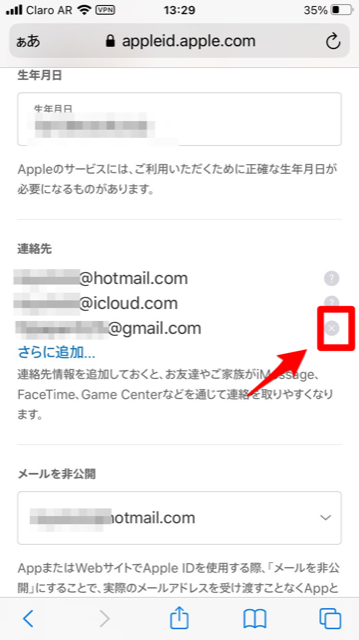
確認ポップアップが表示されるので「削除」をタップしましょう。これで消去されます。
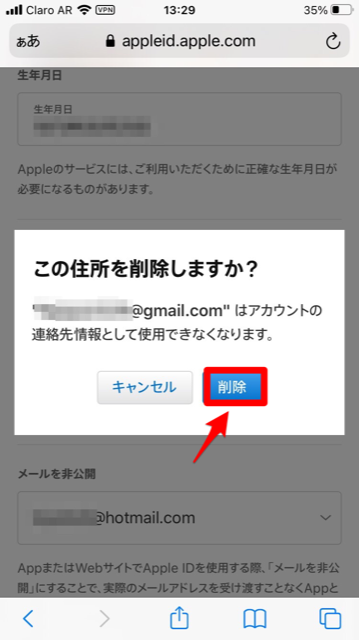
Apple IDの修正用メールアドレスにGmailを設定するには?
ここまで、Apple IDの作成に関してGmailが設定できるものを2つ紹介しました。
実はGmailの設定が行えるものがもう1つあります。
「修正用メールアドレス」と呼ばれるものです。
修正用メールアドレスでできること
大半のiPhoneユーザーは、「修正用メールアドレス」の代わりに「通知用メールアドレス」を利用しています。
「修正用メールアドレス」はセキュリティ強化のための機能で、2ファクタ認証や 2ステップ確認のセキュリティ設定をしていない場合に「Appleアカウント管理」ページに表示されます。
「修正用メールアドレス」の目的は、アカウントやセキュリティに関する重要な情報を通知することです。
2ファクタ認証や 2ステップ確認の設定を行っていない場合は「セキュリティ質問」の設定を行いますが、「セキュリティ質問」の答えやパスワードを忘れてしまった場合の連絡方法として利用されるのが「修正用メールアドレス」です。
修正用メールアドレスの登録方法
「修正用メールアドレス」をGmailに登録する方法を説明します。
「Appleアカウント管理」ページに戻りましょう。表示されているメニューの中にある「セキュリティ」を選択しタップしましょう。
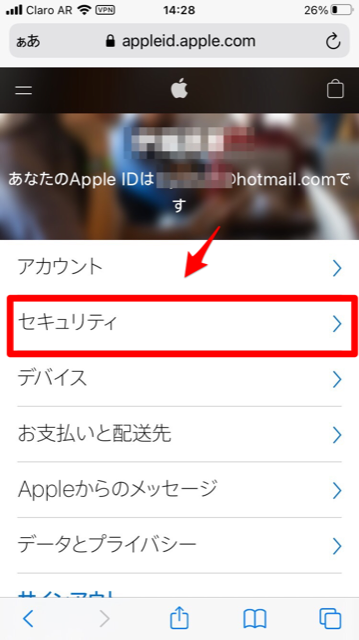
2ファクタ認証や2ステップ確認の設定を行っていると、この画面に「通知用メールアドレス」が表示されますが、設定していないと「修正用メールアドレス」が「セキュリティ質問」と一緒に表示されています。
「修正用メールアドレス」の下にある「メールアドレスを追加」をタップするとメールアドレスの追加画面がポップアップされるので、Gmailアドレスを入力「続ける」をタップすれば登録が行えます。
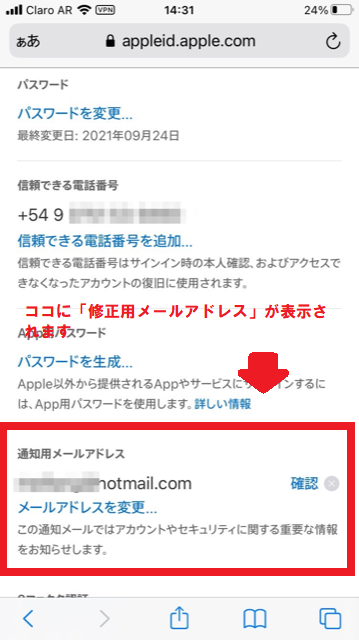
修正用メールアドレスの削除方法
登録した「修正用メールアドレス」は追加だけでなく削除も行えます。
操作方法を説明します。
「セキュリティ」画面に戻りましょう。
「修正用メールアドレス」に登録をしたGmailアドレスが表示され、その右横に「×」が表示されているのでタップしましょう。確認ポップアップが表示されるので「削除」をタップすればメールアドレスが削除されます。
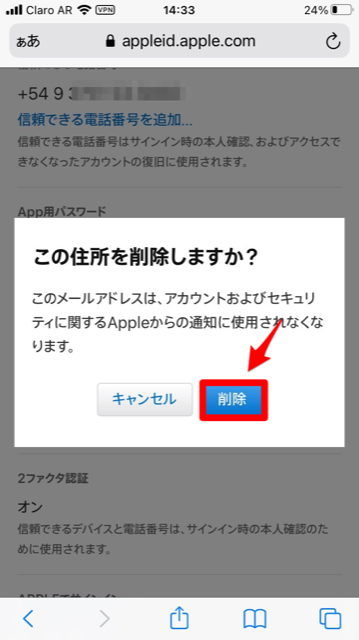
Apple IDの作成はGmailアドレスを使って行おう!
Appleのサービスを利用するのに不可欠なのがApple IDですが、使用頻度が高くどんな変化や状況にも左右されないGmailを使ってApple IDの登録をすることには大きなメリットがあります。
キャリアメールやプロバイダメールは常に利用できるという保証がないのでおすすめはできません。
Apple IDの作成にはフリーメール、特にGmailが最適です。ぜひメールアドレスの変更を行いましょう。